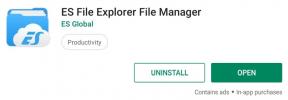So steuern Sie den Fire Stick oder Fire TV mit Alexa: Zu verwendende Sprachbefehle
Fire TV- und Fire Stick-Geräte sind wunderbar bequem zu bedienen. Möchten Sie wissen, was noch bequemer ist? Verwenden Sie sie ohne Fernbedienung. Durch die Nutzung von Amazon Alexa und einem Echo-Gerät können Sie Ihren Fire TV Stick nur mit Ihrer Stimme steuern. Weisen Sie das Feuer an, Netflix zu öffnen, nach einem neuen Film zu suchen, eine App auszuführen oder Musik abzuspielen. Wenn Sie es sagen können, können Alexa und Ihr Fire Stick es tun!

30 Tage Geld-zurück-Garantie
Sichern Sie Ihre Sprachsuche mit einem VPN
Die Bedenken hinsichtlich des Online-Datenschutzes nehmen von Tag zu Tag zu, insbesondere bei der Sprachsuche mit Diensten wie Alexa, Google Home und Siri. Damit Ihr Befehl verarbeitet werden kann, muss Ihre Stimme an Remote-Server gesendet werden. Dies bedeutet, dass unverschlüsselte Daten über das Internet übertragen werden, sodass jeder, vom ISP bis zum Hacker, mithören und sogar Ihre Suchanfragen speichern kann.
Glücklicherweise machen es VPNs einfach, sicher zu bleiben. Mit dem richtigen VPN in Ihrem Heimnetzwerk können Sie jedes Gerät sichern, das eine Verbindung zum Internet herstellt. Fire TV, Smartphones, Fire Tablets, sogar Smart-TVs und Spielekonsolen. VPNs verschlüsseln Daten, bevor sie Ihr Zuhause verlassen, sodass niemand Ihre Alexa-Gespräche mithören kann. Surfen und streamen Sie mit vollständiger Sicherheit über ein VPN und sorgen Sie sich nie wieder um Ihre Online-Privatsphäre.
Im Folgenden finden Sie unsere Empfehlungen für die vertrauenswürdigsten und besten VPNs, die mit einem Fire TV oder einem mit dem Internet verbundenen Gerät verwendet werden können.
1. ExpressVPN - Geschwindigkeit und Sicherheit

Sie können sich nicht zwischen einem schnellen und einem supersicheren VPN entscheiden? ExpressVPNmacht es so, dass Sie es nicht müssen. Der leichte und benutzerfreundliche VPN-Dienst bietet Hunderte von Serververbindungen in 94 Ländern, die weltweit blitzschnelle Geschwindigkeiten bieten. Ihre Daten werden mit einem DNS-Leckschutz, einem automatischen Kill-Switch und einer 256-Bit-AES-Verschlüsselung geschützt, die alle durch eine Null-Protokollierungsrichtlinie für Datenverkehr, DNS-Anforderungen und IP-Adressen unterstützt werden. Sie können ExpressVPN sogar direkt im Fire TV Appstore installieren!
- SONDERANGEBOT: 3 Monate kostenlos (49% Rabatt - Link unten)
- Superschnelle Server
- Torrenting erlaubt
- Strikte Richtlinie ohne Protokollierung
- Live Chat Support.
- Etwas teurer als die Konkurrenz.
2. IPVanish - Leicht und schnell
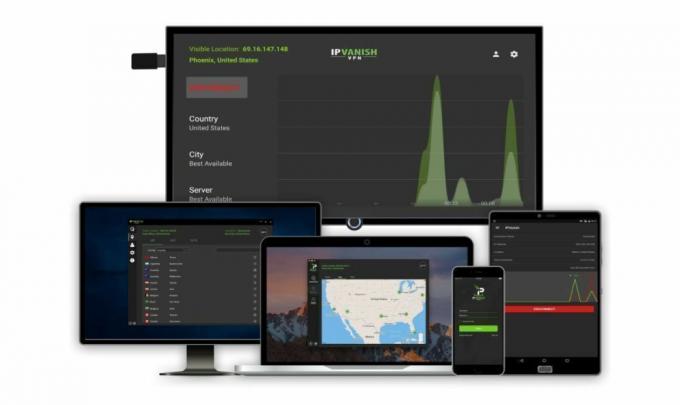
IPVanishkonzentriert sich vor allem auf starke Anonymität. Der Dienst bietet zunächst eine 256-Bit-AES-Verschlüsselung für alle Daten und eine Datenschutzrichtlinie für die Protokollierung ohne Datenverkehr. Sie erhalten außerdem einen DNS-Leckschutz und einen automatischen Kill-Schalter, um Ihre Identität zu sperren. Nutzen Sie diese Datenschutzfunktionen mit den 950 Servern des Unternehmens in 60 verschiedenen Ländern, damit Sie von Sonnenaufgang bis Sonnenuntergang Filme streamen können! IPVanish kann auch direkt vom Appstore auf Ihrem Fire TV installiert werden, was das Booten zu einem unglaublich praktischen Dienst macht.
Verwenden Sie Alexa mit Fire TV - Anforderungen
Wenn Sie es satt haben, zwischen den Sofakissen nach der Fire TV-Fernbedienung zu suchen, hat Amazon gute Nachrichten für Sie. Im August 2017 führte das Unternehmen die Alexa-Integration in alle Fire-Geräte ein, einschließlich Fire TV und Fire Stick. Sie müssen nicht nach Knöpfen suchen oder in Schubladen nach frischen Batterien suchen. Sprechen Sie einfach und Ihr Fire TV wird gehorchen!
Sie benötigen ein Echo-Gerät
Alexa tritt auf vielen sprachgesteuerten Geräten von Amazon auf, aber ihr wahres Zuhause ist das Echo. Amazon Echo ist ein eigenständiger Lautsprecher mit integriertem Mikrofon, der zu Hause sitzt und leise auf die richtigen Befehle wartet. Sobald Sie „Alexa“ sagen, erwacht das Echo zum Leben und ist bereit, eine Vielzahl von Befehlen auszuführen.
Das Echo selbst kann alles tun, von der Musikwiedergabe über das Einstellen von Alarmen, das Streamen von Audio, das Erstellen von Aufgabenlisten, das Lesen von Hörbüchern und das Abrufen des Wetters. Mit der Fire TV-Integration wird es plötzlich noch nützlicher. Um das volle Alexa-Fire Stick-Erlebnis zu erhalten, benötigen Sie ein Echo-Gerät in Ihrem Zuhause. Dann müssen Sie sie nur noch synchronisieren und mit dem Sprechen beginnen.
Heimnetzwerkverbindung
Echo, Alexa und Fire TV arbeiten gut zusammen und müssen sich nur wenig Sorgen machen. Eine Voraussetzung ist, dass sich beide Hardwareteile im selben Wi-Fi-Netzwerk befinden. Dies ist normalerweise kein Problem, wenn Sie alle diese Geräte zu Hause verwenden. Stellen Sie einfach sicher, dass Echo und Fire Stick über denselben Router auf dasselbe Netzwerk zugreifen, und Amazon kümmert sich um den Rest.
Amazon-Konto
Als Echo zum ersten Mal eingeführt wurde, war es nur für Amazon Prime-Abonnenten verfügbar. Diese Einschränkung wurde schließlich aufgehoben, damit mehr Menschen Echo und Alexa genießen konnten. Um den Fire Stick verwenden zu können, benötigen Sie jedoch ein aktives Amazon-Konto und beide Geräte müssen bei demselben Konto angemeldet sein. Es muss kein Prime-Abonnement vorhanden sein, nur gültige Anmeldeinformationen reichen aus. Wenn Sie kein Amazon-Konto haben, können Sie in wenigen Sekunden ein kostenloses Konto einrichten.
Fire TV oder Fire Stick
Schließlich müssen Sie Ihr Fire-Gerät an Ihren Fernseher anschließen und einschalten, um die Alexa-Integration nutzen zu können. Das Echo kann Fire TV schließlich nicht steuern, wenn es heruntergefahren ist. Es ist auch eine gute Idee, die neueste Hardwaregeneration zu verwenden. Ältere Geräte werden jedoch weiterhin nur unterstützt Stellen Sie sicher, dass sie auf dem neuesten Stand sind.
Verwenden von Alexa zur Steuerung von Fire TV - Setup

Haben Sie die gesamte Hardware eingerichtet und können Sie loslegen? Es ist Zeit, Alexa beizubringen, mit Ihrem Fire TV zu arbeiten!
Koppeln Sie Fire Stick automatisch mit Echo
Schließen Sie Ihren Fire TV an Ihren Fernseher an und stellen Sie sicher, dass er eingerichtet und bereit ist. Richten Sie Ihr Echo ein und reagieren Sie auch auf Befehle. Schließlich muss jedes Gerät für sich arbeiten, bevor es miteinander kommunizieren kann.
Laut Amazon wird Alexa automatisch eine Verbindung zu Ihrem Fire-Gerät herstellen, wenn Sie nur einen einzigen Fire TV in Ihrem Konto registriert haben. Wenn dies der Fall ist, versuchen Sie einen schnellen Sprachbefehl, um festzustellen, ob das Echo auf Fire TV zugreifen kann. Etwas Einfaches wie "Alexa, zeig mir einen lustigen Film". Wenn Ihr Fire TV aufwacht und antwortet, war die Kopplung abgeschlossen.
Koppeln Sie Fire TV manuell mit Alexa
Wenn Sie mehrere Fire-Geräte registriert haben oder die automatische Verknüpfung nicht funktioniert, führen Sie die folgenden Schritte aus.
- Öffnen Sie Ihren Fire TV und installieren Sie ihn Amazon Alexa aus dem Appstore, falls es noch nicht auf Ihrem Gerät vorhanden ist.
- Öffnen Sie das Hauptmenü und wählen Sie Musik, Video und Bücher
- Wählen Sie Fire TV aus der Liste.
- Wählen Sie Link Your Alexa Device und folgen Sie den Anweisungen, um Ihr Gerät auszuwählen.
- Bestätigen Sie den Link. Sie können jetzt verbundene Geräte über die Alexa-App verwalten.
Versuchen Sie nach Abschluss dieser Schritte einen weiteren Fire TV-Sprachbefehl mit Alexa und dem Echo. Es sollte sofort funktionieren!
Steuern von Fire TV mit Alexa

Das Koppeln eines Fire TV mit einem Echo und Alexa eröffnet eine große Welt neuer Funktionen, die es zu entdecken gilt. Alexa ist eine überraschend intelligente Assistentin, die eine Vielzahl von Befehlen verstehen und ausführen kann. Im Folgenden finden Sie einige der gebräuchlichsten (und nützlichsten) Sprachsteuerungen, die Sie mit Ihrem Fire Stick-Gerät verwenden möchten.
Hinweis: Selbst wenn Sie einen Fire Stick anstelle eines eigenständigen Fire TV haben, können Sie Ihr Gerät trotzdem steuern, wenn Sie Alexa „Fire TV“ sagen.
Hardwaresteuerung
Fire TV angeschlossen, aber nicht eingeschaltet? Sagen Sie "Alexa, schauen Sie Fire TV" und Ihr Gerät wird eingeschaltet und kann gestreamt werden.
Suche nach Filmen und TV-Sendungen
Das Tippen auf einem Fire TV mit einer Fernbedienung war nie eine lustige oder schnelle Erfahrung. Alexa kann mit sprachgesteuerter Suche den Ärger aus dem Ganzen herausholen.
Versuchen Sie einen der folgenden Befehle, um Prime Video und andere installierte Streaming-Apps zu durchsuchen:
- "Alexa, suche nach [Film / TV-Show]."
- "Alexa, finde [Titel / Genre]."
- "Alexa, zeig mir Titel mit [Schauspieler]."
- "Alexa, suche in [App] nach [Film / TV-Show]."
- "Alexa, zeig mir [Filme / TV-Shows] auf [App]."
- "Alexa, finde [Schauspieler] Filme auf [App]."
Apps starten
Sie müssen nicht durch das App-Menü von Fire TV blättern. Wenn Alexa im Einsatz ist, sagen Sie einfach den Namen der App und sie wird sofort geöffnet.
- "Alexa, starte [App]."
- "Alexa, öffne [App]."
Videosteuerung
Vermissen Sie etwas Wichtiges? Möchten Sie zu den guten Stellen springen oder eine Pause einlegen, während Sie etwas zu trinken bekommen? Alexa kann helfen! Unterstützte Apps wie Prime Video stehen vollständig unter dem Kommando von Alexa. Sprechen Sie einfach einen Satz und das Video wird antworten.
Probieren Sie eine der folgenden Möglichkeiten aus, um zu sehen, was Alexa kann. Geben Sie für die Zeiteinträge einfach an, wie viele Minuten oder Sekunden Sie überspringen möchten.
- "Alexa, schneller Vorlauf [Zeit]."
- "Alexa, schneller Vorlauf."
- "Alexa, letzte Folge."
- "Alexa, nächste Folge."
- "Alexa, mach eine Pause."
- "Alexa, schau von Anfang an."
- "Alexa, spiel."
- "Alexa, spul zurück [Zeit]."
- "Alexa, zurückspulen."
- "Alexa, fang von vorne an."
Live-TV steuern
Live-TV wird bei Fire TV und anderen Geräten immer beliebter. Alexa kann die Kanäle steuern oder für Sie im Stream navigieren, genau wie bei jedem anderen Video.
- "Alexa, geh zu [Kanal / Netzwerk]."
- "Alexa, gehe zu [Kanal / Netzwerk] auf [App]."
- "Alexa, schau [Kanal / Netzwerk]."
- "Alexa, spiel."
- "Alexa, mach eine Pause."
- "Alexa, hör auf."
Andere Steuerelemente
Während Sie bei der Steuerung mit Alexa normalerweise nicht durch die Menüs von Fire TV navigieren müssen, gibt es einen einfachen Befehl, den Sie möglicherweise häufig verwenden. Dadurch kehren Sie zum Startmenü zurück, sodass Sie die neuesten Informationen in Ihrem Fire Stick-Dashboard anzeigen können:
- "Alexa, geh nach Hause."
Wenn Sie ein Fernsehgerät der Amazon Fire TV Edition haben, können Sie es sogar mit Alexa steuern:
- "Alexa, schalte Fire TV ein." oder "Alexa, schalte Fire TV aus."
- "Alexa, stell die Lautstärke auf Fire TV auf [Stufe]." oder "Alexa, Lautstärke [Stufe] auf Fire TV."
- "Alexa, dreh die Lautstärke auf Fire TV auf."
- "Alexa, lehne es auf Fire TV ab."
- "Alexa, stummes Feuerfernsehen."
- "Alexa, wechsle zu [Gerät / Eingang]."
- "Alexa, wechsle zu [Gerät / Eingabe]."
- "Alexa, geh zu [Kanal / Netzwerk]."
- "Alexa, stimme auf [Kanal / Netzwerk]."
- "Alexa, wechsle zu [Kanal / Netzwerk]."
- "Alexa, offener TV-Guide."
- "Alexa, mach eine Pause."
- "Alexa, spiel."
- "Alexa, mach weiter."
- "Alexa, zurückspulen."
- "Alexa, schneller Vorlauf."
Fire Stick Sprachsuche ohne Alexa

Sie benötigen kein Echo-Gerät, um einige der Sprachbefehle von Alexa verwenden zu können. Amazon hat seinen neueren Fire TV-Modellen eine Sprachsteuerung hinzugefügt, mit der Sie eine Taste drücken und mit Ihrem Fire-Gerät sprechen können, um nach Inhalten zu suchen, ohne etwas eingeben zu müssen.
Schritt 1 - Verwenden Sie eine Voice Remote oder Voice App
Um die Sprachsuchfunktion des Fire Sticks nutzen zu können, müssen Sie sicherstellen, dass Ihr Smartphone über eine sprachgesteuerte Fernbedienung oder eine sprachgesteuerte Fernbedienungs-App verfügt. Das mit neuen Fire-TVs gelieferte Zubehör ist unverändert kompatibel Die offizielle Remote-App von Amazon. Besorgen Sie sich zuerst eines davon, schalten Sie dann Ihr Fire-Gerät ein Stellen Sie sicher, dass es gepaart ist.
Schritt 2 - Halten Sie die Voice-Taste gedrückt
Oben auf der Fernbedienung sollte eine mit einem Mikrofon markierte Sprachtaste angezeigt werden. Wenn Sie die Remote-App verwenden, suchen Sie oben auf dem Bildschirm nach der Mikrofontaste. Halten Sie die Taste gedrückt und sprechen Sie direkt mit Ihrer Fernbedienung. Halten Sie die Taste gedrückt, während Sie sprechen.
Schritt 3 - Suchen
Wenn Ihre Abfrage abgeschlossen ist, lassen Sie die Taste los und Fire TV startet die Suche. Sie können von jedem Bildschirm aus auf die Sprachsuchfunktion zugreifen, und Ihr Fire Stick scannt alle Apps auf Ihrem Gerät. Suchen Sie nach Filmen, Fernsehsendungen, Schauspielern oder sogar Episoden mit Namen. Sie müssen weiterhin die Fernbedienung verwenden, um in den Suchergebnissen zu navigieren, wenn Sie fertig sind.
Schritt 4 - Suchverlauf löschen (optional)
Wenn Sie sich Sorgen um Ihre Privatsphäre machen, sollten Sie gelegentlich Ihren Fire TV-Sprachsuchverlauf löschen. Amazon verfolgt jede von Ihnen eingegebene Abfrage, um benutzerdefinierte Ergebnisse bereitzustellen. Es ist jedoch etwas gruselig anzusehen. Starten Sie also den Webbrowser Ihres PCs und besuchen Sie dann die Inhalts- und Geräteverwaltungsseite auf Ihrem Amazon-Konto. Suchen Sie das Gerät, das Sie bearbeiten möchten, und wählen Sie dann die Option Sprachsuchverlauf, um es zu löschen.
Fazit
Wenn physische Fernbedienungen und Apps von Drittanbietern nicht ausreichen, ist es an der Zeit, die Dinge auf die nächste Stufe zu heben. Durch die Integration der Dienste Alexa, Echo und Fire TV durch Amazon haben Sie eine beeindruckende Kontrolle über Ihre Home-Entertainment-Situation. Starten Sie Streams aus dem anderen Raum, verwalten Sie die Filmwiedergabe freihändig und suchen Sie sogar nach Filmen und TV-Shows, ohne einen Finger zu rühren. Es ist einfach einzurichten und die Ergebnisse sind äußerst praktisch. Probieren Sie es aus.
Suche
Kürzliche Posts
So entfernen Sie das schwebende Widget von Fire Stick, Fire TV, Android
Fire TV, Fire Stick und bestimmte andere Android TV-Benutzer sind z...
So installieren Sie private Kanäle auf Fire Stick
Eines der Dinge, die Fire TV und Fire Stick so nützlich machen, ist...
Sehen Sie Mayweather vs Nasukawa Online: So streamen Sie den Kampf online
Es ist ein Kampf der ungeschlagenen Champions, wenn Boxlegende Floy...